
引子
话说侠客岛旁的 "码农山庄" 里,有位青年开发者石破天,一手 SwiftUI 功夫练得炉火纯青,身旁常伴着心思缜密的产品女侠阿绣。

这日,山庄接到一桩棘手活计 ------ 玄铁老怪掌管的 "APP 审核阁" 放出话来,凡要上 iOS 26 的 APP,必过Liquid Glass 设计关,尤其Tab Bar这块,稍有差池便打回重练。
在本篇侠客行中,您将学到如下内容:
- 引子
-
- 📱 初探 iOS 26 的 Tab Bar:旧功新用,基础先扎牢
-
- 🔍 拆解 Tab Bar 的模糊特效:藏在 "滚动容器" 里的玄机
-
- 📜 给 TabView 加 "缩骨功":tabBarMinimizeBehavior 显神通
-
- 🧩 给 Tab Bar 加 "配件":tabViewBottomAccessory 的坑与悟
-
- 🔍 误入 "搜索 - tab" 歧途:role: .search 的真实用途
-
- ✨ 柳暗花明:ZStack+glassEffect 造 "玻璃态浮动按钮"
- 尾声:技术如侠,心法为上
石破天与阿绣不敢怠慢,即刻开干,誓要破解这 Liquid Glass 的 Tab Bar 玄机。
1. 📱 初探 iOS 26 的 Tab Bar:旧功新用,基础先扎牢
阿绣翻出 iOS 18 的适配文档,对石破天道:"天哥,若咱们之前吃透了 iOS 18 的 Tab Bar 更新,这次应对 Liquid Glass 便是胸有成竹;若是没做过,也得先搭个最简框架试试水。"

说罢,石破天便敲出一段TabView 基础代码 ------ 用Tab包裹页面,配上系统图标,正是健身 APP 常用的 "运动记录" 与 "动作库" 标签:
swift
TabView {
// Workouts标签:对应"运动记录"页面,用哑铃填充图标
Tab("Workouts", systemImage: "dumbbell.fill") {
WorkoutsView()
}
// Exercises标签:对应"动作库"页面,用传统力量训练图标
Tab("Exercises", systemImage: "figure.strengthtraining.traditional") {
ExercisesView()
}
}他用 Xcode 26 编译后,先在 iOS 18 设备上运行 ------Tab Bar 还是老样子,扎实却少了灵动感:
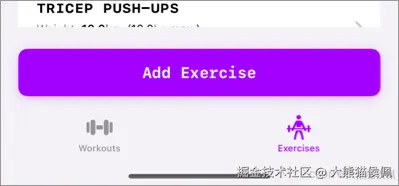
可一换 iOS 26 设备,屏幕上的 Tab Bar 竟变了模样:
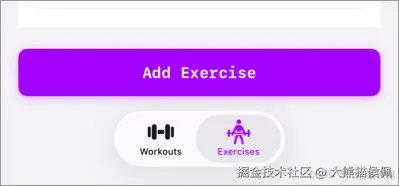
通体透着Liquid Glass的通透感,像蒙了一层薄雾,与页面浑然一体。

阿绣指着屏幕皱眉:"你看,之前咱们在 Tab Bar 上方加的紫色'添加按钮',现在挡住了下方内容,这可不符 Liquid Glass'分层不遮挡'的规矩,玄铁老怪见了必定挑刺。"

2. 🔍 拆解 Tab Bar 的模糊特效:藏在 "滚动容器" 里的玄机
石破天盯着屏幕犯愁,阿绣却忽然想起苹果健康 APP 的设计:"健康 APP 的列表是能滚到 Tab Bar 底下的,还带着模糊效果,不如咱们也试试把列表'拉'到 Tab Bar 下面?" 。
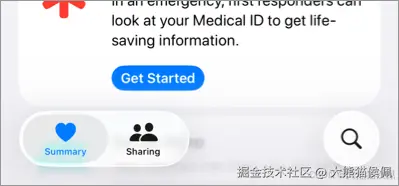
二人先分析当前页面结构 ------ 原来他们用VStack叠了筛选栏、列表和按钮,按钮挡住了列表,导致 Tab Bar 无法 "穿透" 显示模糊:
swift
VStack {
ScrollView(.horizontal) { /* 横向滚动的筛选栏 */ }
List { /* 运动动作列表 */ }
Button { /* 紫色"添加动作"按钮------问题根源 */
}石破天试着删掉按钮,再运行时,奇迹出现了:
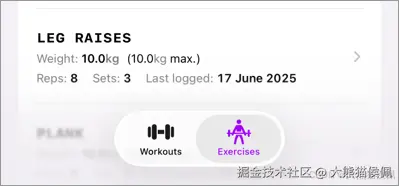
列表果然延伸到了 Tab Bar 下方,Tab Bar 自动透出一层模糊,与健康 APP 如出一辙!

他拍腿大笑:"原来如此!Liquid Glass 的模糊特效是默认给'覆盖在滚动容器上的 Tab Bar'的,之前有按钮挡着,滚动容器没贴到 Tab Bar,自然出不来效果。"
3. 📜 给 TabView 加 "缩骨功":tabBarMinimizeBehavior 显神通
刚解决模糊问题,玄铁老怪便飘然而至,扫了眼屏幕道:"模糊是有了,可用户滚动时 Tab Bar 还这么显眼,不够灵动,算不得精通 Liquid Glass。"
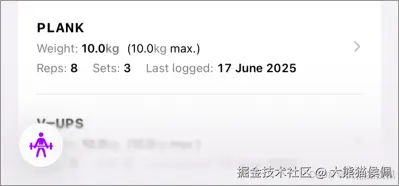
石破天心中一紧,阿绣却递过一份 iOS 26 新 API 文档:"天哥,试试这个tabBarMinimizeBehavior修饰符,就像给 Tab Bar 练了'缩骨功',滚动时能自动变小!"
石破天立刻给TabView加上修饰符:
swift
TabView {
/* 里面还是原来的两个Tab页面 */
}
.tabBarMinimizeBehavior(.onScrollDown) // 关键:用户向下滚动时,Tab Bar自动最小化运行后,手指向下滑动列表,Tab Bar 果然悄悄 "缩" 了一圈,既不遮挡内容,又没完全消失 ------ 玄铁老怪眯眼瞧了瞧,没说话,但眉头舒展了些。

石破天暗自庆幸:"还好这修饰符只在 Liquid Glass 模式下生效,要是在 iOS 18 老设计(Old Style)里用了没反应,今日可就栽了。"
4. 🧩 给 Tab Bar 加 "配件":tabViewBottomAccessory 的坑与悟
解决了最小化,石破天又惦记起之前删掉的 "添加动作" 按钮:"能不能把按钮加回 Tab Bar 上方?" 。
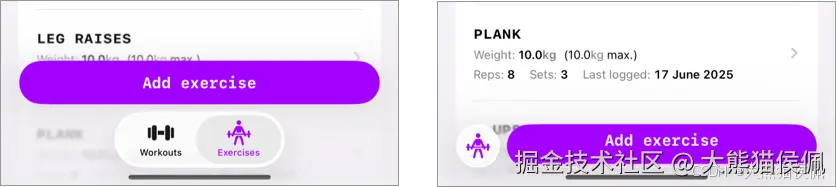
阿绣指着文档里的tabViewBottomAccessory说:"这是 iOS 26 新出的'配件视图',能放在 Tab Bar 上面,试试?"

石破天依言添加了如下代码:
swift
TabView {
/* 原有Tab页面 */
}
.tabBarMinimizeBehavior(.onScrollDown)
.tabViewBottomAccessory { // 给Tab Bar加"配件"------这里放"添加动作"按钮
Button("Add exercise") {
// 点击后打开"添加新运动动作"的逻辑
}.purpleButton() // 自定义的紫色按钮样式
}可运行后却发现问题:无论切到 "运动记录" 还是 "动作库",这按钮都在 ------ 阿绣摇头道:"苹果的用法是'全局配件',比如音乐 APP 的播放器控制,每个页面都需要;咱们这按钮只在'动作库'有用,放这就画蛇添足了。" 。

石破天只好删掉配件,叹道:"看来此路不通,得另想办法。"
5. 🔍 误入 "搜索 - tab" 歧途:role: .search 的真实用途
二人正琢磨,阿绣忽然想起健康 APP 右下角有个搜索按钮:"要不试试给 Tab 加个'搜索角色'?文档里说role: .search能把 Tab 放右边。" 。
石破天马上修改了代码:
swift
// 新增一个Tab,角色设为.search,想当"添加按钮"用
Tab("Add", systemImage: "plus", value: Tabs.exercises, role: .search) {
/* 原本想放添加页面,结果打开是全屏 */
}可一点这个 "加号 Tab",竟弹出个全屏页面 ------ 哪里是浮动按钮!?

阿绣哭笑不得:"原来role: .search 是给'搜索页面'用的,不是随便放按钮的,咱们这是'张冠李戴'了。" 石破天挠挠头:"看来得放弃 TabView 的思路,直接在页面上做文章。"
6. ✨ 柳暗花明:ZStack+glassEffect 造 "玻璃态浮动按钮"
眼看天色渐暗,阿绣忽然灵光一闪:"Liquid Glass 讲究'分层 ',咱们用ZStack把按钮'浮'在页面上,再加个glassEffect,不就贴合设计了?"
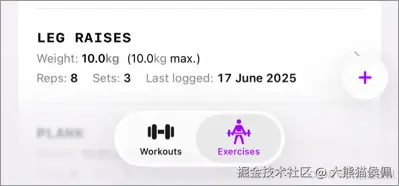
石破天眼睛一亮,立刻敲出代码:
swift
ZStack(alignment: .bottomTrailing) { // 对齐方式设为右下,按钮贴右下角
// 这里放"动作库"的主要内容:筛选栏+列表
VStack {
ScrollView(.horizontal) { /* 筛选栏 */ }
List { /* 动作列表 */ }
}
// 浮动按钮:核心是glassEffect修饰符
Button(action: {
// 点击打开"添加新动作"弹窗
}) {
Label("Add Exercise", systemImage: "plus")
.bold() // 字体加粗,突出按钮
.labelStyle(.iconOnly) // 只显图标,不显文字,更简洁
.padding() // 内部加边距,增大点击区域
}
.glassEffect(.regular.interactive()) // 关键!添加Liquid Glass玻璃态,与系统融合
.padding([.bottom, .trailing], 12) // 外部右下加12pt边距,避免贴边
}运行后,一个带着薄雾质感的 "加号按钮" 浮在列表右下角,滚动时既不遮挡内容,又和 Tab Bar 的 Liquid Glass 风格浑然一体------ 玄铁老怪凑过来细看,手指点了点按钮,又滑动列表,半晌才道:"这按钮虽没用到 TabView 的 API,却吃透了 Liquid Glass 的'分层融合'心法,算你们过关。"
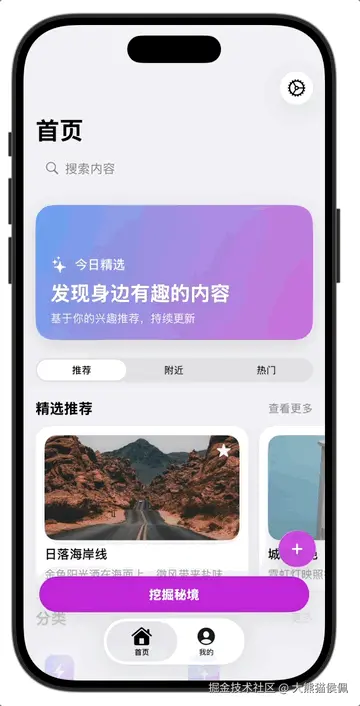
尾声:技术如侠,心法为上
此事过后,石破天与阿绣悟得一理 ------ iOS 26 的 Liquid Glass 从不是刁难人的 "武功秘籍",而是倒逼开发者贴合用户体验的 "心法"。

TabView 的种种新特性,无论是tabBarMinimizeBehavior的灵动、tabViewBottomAccessory的全局适配,还是glassEffect的通透,核心都在 "让界面服务内容,而非喧宾夺主"。
玄铁老怪虽严苛,见二人不墨守成规、能灵活拆解问题,也不禁点头:"后生可畏,这关,你们过了!" 而石破天与阿绣也明白,往后应对新系统,只需紧抓设计哲学,再难的技术关,也能如侠客破阵般,迎刃而解。

那么,看到这里各位少侠是否也收益良多呢?
感谢观赏,宝子们下次再会吧!8-)